Klaidos ištaisymo metodai BAD_SYSTEM_CONFIG_INFO

- 3003
- 492
- Pete Fahey Sr.
Kartais proceso metu kompiuterio ekranas staiga demonstruoja mėlyną lauką su liūdnu šypsenėle ir pranešimu, kad įvyko „Bad_System_Config_info“ klaida (ypač dažnai toks nepatogumas nutinka „Windows 10“), o kompiuteris bus paleistas iš naujo iš naujo. Jei tą akimirką ką nors išspausdinote, dirbote prie projekto, žaidimo ir kt. P., Kai kurie sutrikdyti duomenys tiesiog išnyks, nes jūs neturėsite galimybės kažkaip atidėti OS paleidimo iš naujo. Klaida gali pasirodyti retkarčiais arba rodyti ne statybą po kiekvieno paleidimo. Kodėl taip nutinka ir kaip su tuo susitvarkyti, perskaitykite toliau.

Blogos sistemos konfigūracijos informacijos klaidų taisymo metodas.
Klaidos priežastys
„Bad_System_Config_info“ klaida leidžia suprasti, kad „Windows 10“ (taip pat 7 ar 8) nėra pasirengę dirbti, nes:
- Jūs pakeitėte BSV diskų parametrus;
- Prijungtas ar išjungtas kai kurie įrenginiai, apie kuriuos sistema negalėjo surinkti reikiamos informacijos apie (paprasčiausias pavyzdys - iš lizdo išėmė blykstės diską);
- NTLDR procese buvo gedimas, nuo kurio priklauso OS funkcionavimas;
- Registras buvo sugadintas.
„Mėlynojo ekrano“ klastingumas yra tas, kad naudojant programas automatiškai pataisyti savo išvaizdos registro įrašus, neįmanoma išvengti išvengti.
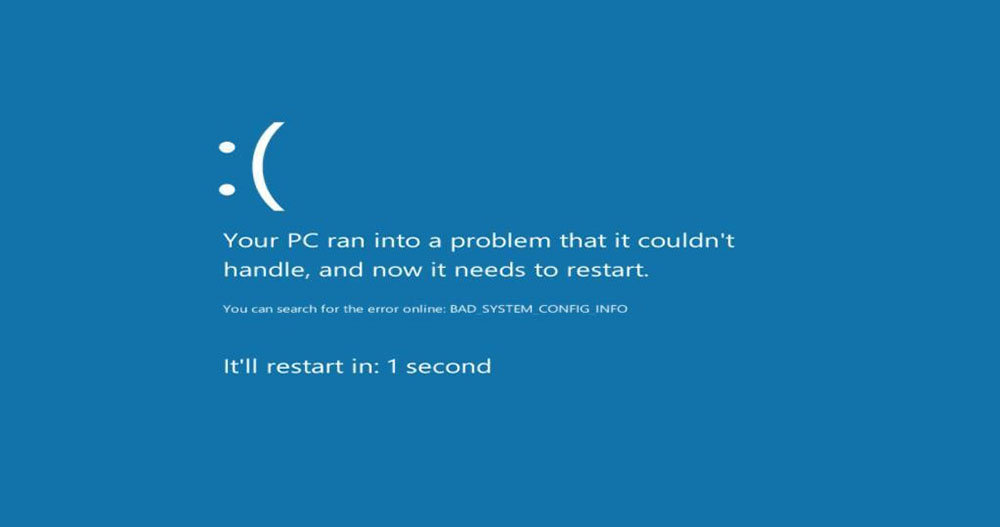
Pataisos parinktys
Čia yra keletas klaidų ištaisymo parinkčių, kai staiga sustabdo sistemą ir atsiradus aukščiau pateiktą stotelės kodą.
„Windows“ įkėlimas konfigūracijos atkūrimo režimu
Kraunant kompiuterį, naudokite kompiuterį, kelis kartus paspauskite „F8“ klavišą, kol pasirodys pasveikinimo pranešimas (atsižvelgiant į BSV tipą, reagavimo klavišai taip pat gali būti ESC, F12, F2, F10, DEL). Pasirodžiusiame lange pasirinkite „Paskutinė sėkminga konfigūracija“.
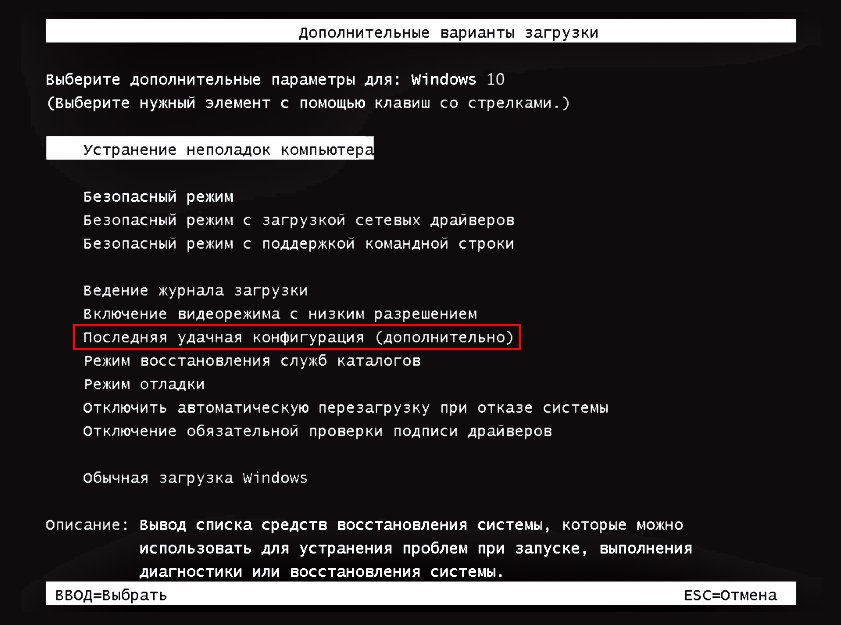
Šis metodas gali neveikti, jei „Bad_System_Config_info“ klaida buvo rasta „Windows 8“ sistemoje. Paprastai tai apima greitą OS pradžią.
Sistemos pradžia su nuimama terpe
Eikite į „Microsoft“ svetainę ir atsisiųskite „Windows USB“/DVD atsisiuntimo įrankį ten. Prijunkite tuščią „Flash Drive“ (jei jis jau buvo naudojamas, būtinai suformatuokite), įveskite naudingumą, spustelėkite „Žiūrėti“ ir raskite diską. Spustelėkite „Kitas“, pasirinkite USB ir „Pradėkite kopijuoti“. Šio proceso pabaigoje iš „Flash Drive“ bus galima atkurti sistemą.
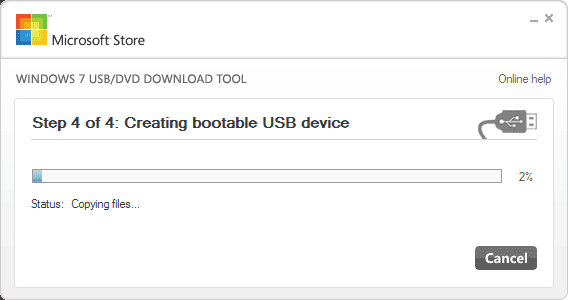
Norėdami pradėti, iš naujo paleiskite OS ir spustelėkite F8 arba kitą mygtuką, jei norite paleisti BSV. Spustelėkite „Boot“ - „Boot Manager“ ir pakeiskite standųjį diską su USB. Dabar turite prijungti diską ir atlikti kitą iš naujo paleidimą su įėjimu į „Basic įvesties sistemą - išėmimą“. Pamatysite langą su pasiūlymu iš naujo įdiegti „Windows“, tačiau geriau išsaugoti šią parinktį ekstremaliems atvejams, o jums reikia pabandyti pašalinti gedimą. Todėl sustokite prie „restauracijos“.
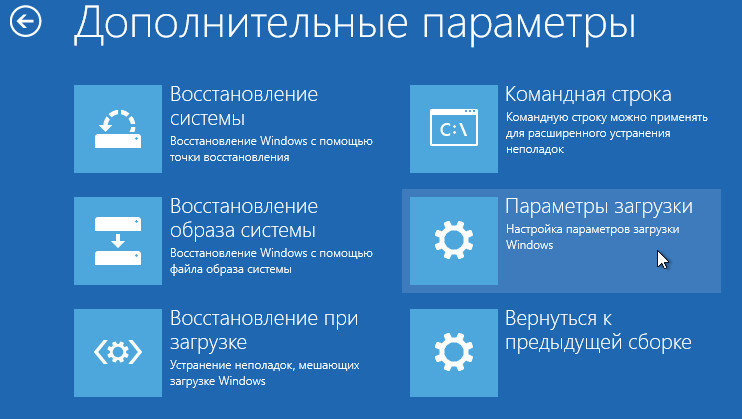
Sistema pradės ieškoti problemų ir parodys galimų sąrašą. Jums reikia veikti pagal kylančius įkalčius. Sunkesnis scenarijus - kai nebuvo įmanoma automatiškai rasti klaidų. Tokiu atveju galite naudoti atkūrimo įrankius:
- „Paleidimo atkūrimą“ patartina naudoti tik tuo atveju, jei yra dviejų skirtingų OS versijų konfliktas (jei įdiegta netinkamai).
- „Sistemos atkūrimas“ - čia galite grąžinti „Windows“ į vieną iš ankstesnių būsenų (pavyzdžiui, jei atsimenate, kad šiandien pasirodė „Stop“ kodas, galite pasirinkti vakarykštį datą, o klaida išnyks).
- „Sistemos įvaizdžio atkūrimas“ - padės atkurti „Windows“ su rimta žala, pavyzdžiui, viruso žala. Jei bloga_system_config_info nėra vienintelė klaida, kuri jus vargina, nedvejodami naudokite šį metodą.
- „Atminties diagnostika“ - atskleidžia fizinę žalą mikrocirkrijoms, jei taip yra. Galite pabandyti įsitikinti, kad viskas yra tvarkoje.
- „Komandos stendas“ yra veiksmingas būdas, reikalaujantis atskiro skyriaus, todėl leiskime į jį išsamiau.
Kaip ištaisyti iš komandinės eilutės
Kai pasirinkote paskutinį skyrių, priešais jus pasirodė langas su mirgančiu žymekliu. Įveskite ten: „SFC /Scannow“ (be kabučių) ir spustelėkite Enter. Po kurio laiko įvyks žinia, kad operacija buvo vainikuota su sėkme. „Windows 7“ to gali pakakti norint nustatyti normalų darbą. Tačiau mėlynas langas mums jau yra žinomas, kai bandote paleisti „Windows Standard“. Jei taip atsitiko, iš naujo paleiskite kompiuterį, dar kartą įveskite BSV ir nedelsdami pasirinkite „Saugus režimas su komandinės eilutės palaikymu“ meniu. Mes nedelsdami įeiname į eilutę:
BootREC.Exe/fixmbr
Spustelėkite Enter ir palaukite, kol operacija pasibaigs, tada pridėkite:
Įkrovos įkrovos.Exe/fixboot
Po šių manipuliacijų galite įvesti OS įprastu būdu, klaida turi būti pašalinta.
- « Kaip padaryti savo unikalų foną garo profilyje
- Klaida Gaunant duomenis iš DF-DFERH-01 serverio „Google Play“ rinkoje kaip jį ištaisyti »

